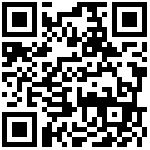发票管理
【发票管理】主要用于采购发票,销售发票的登记和核对,包括:采购发票、零售发票、批发发票、售后发票
1.1采购发票
【采购发票】用于供应商开具的采购入库、采购换机、采购退货、供应商价保确认单、供应商返利确认单等单据对应的发票登记和核对及查询
1.1.1采购发票登记
【采购发票登记】可以按照两种方式核销:按金额、按商品;两种方式相互独立,互不影响
1、选择公司及供应商名称,供应商(只显示在往来单位中勾选了【是否开票】项目的供应商),自动带出供应商对应的税率,可修改
2、填写发票号码,开票日期,价税合计金额,税额与不含税金额自动计算,选择发票抬头
3、填写待调整金额,待调整金额为单据中不开票的金额,待调整金额+价税合计金额=应核销金额,应核销金额不可修改,默认等于明细行中的按金额或者按商品的本次核销金额合计
4、选择按金额或者按商品的核销方式,点击【选采购单】/【选采购商品】获取对应的开票单据信息,修改本次核销金额或者本次核销商品数量,一个单据可分批进行核销,获取单据时可选择单据类型及单据日期进行查找
5、点击【查询】可跳转至【采购发票查询】报表查询采购发票登记单据信息,查询结果列按照单据对应字段显示
字段及按钮说明:
1、供应商:开票方对应的名称,需要在【往来单位】中勾选是否开票才可选择
2、税率:可在【往来单位】中配置,选择供应商后自动带出,可修改,如果不配置,可自行填写
3、发票编号:开具的发票的编号
4、价税合计:发票的价税合计金额,手动填写
5、税额:价税合计=不含税金额*(1+税率),系统根据税率及价税合计自动计算税额,可修改
6、不含税金额:系统根据税率及价税合计自动计算不含税金额
7、待调整金额:单据中不用开票的金额,手动填写
8、应核销金额:明细行中按金额或者按商品的本次核销金额合计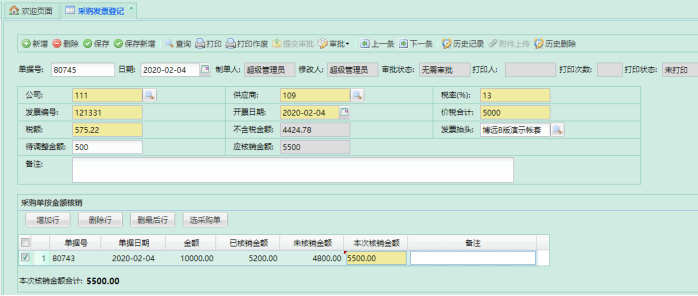
【采购单按金额核销-附图】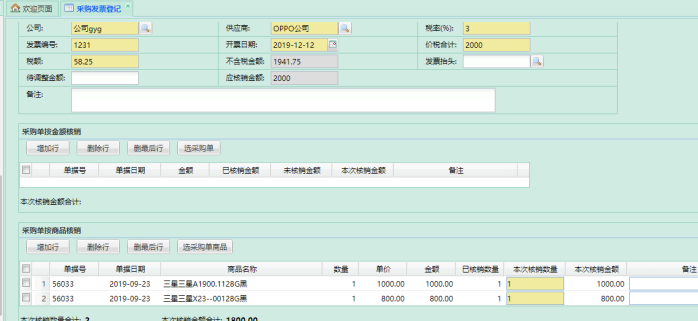
【采购单按商品核销-附图】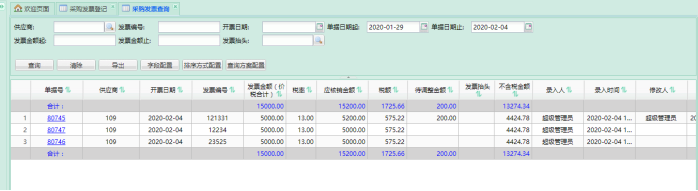
【采购发票查询-附图】
1.1.2供应发票汇总
【供应商发票汇总】用于查询相关单据的供应商开票情况的汇总信息,查询结果按照供应商信息汇总显示
查询结果显示列说明:
1、采购单金额(带票):查询时间段内该供应商是否开票为是的采购单金额合计
2、发票金额(价税合计):查询时间段内该供应商已开票的价税合计金额
3、发票核销金额:查询时间段内该供应商按金额核销的已核销金额
4、未核销金额:查询时间段内该供应商按金额核销的未核销金额
5、采购单数量(带票):查询时间段内该供应商是否开票为是的采购单商品数量合计
6、发票核销数量:查询时间段内该供应商按商品数量核销的已核销数量
7、未核销数量:查询时间段内该供应商按商品数量核销的未核销数量
8、待调整金额:查询时间段内该供应商的待调整金额合计
9、应核销金额:查询时间段内该供应商的应核销金额合计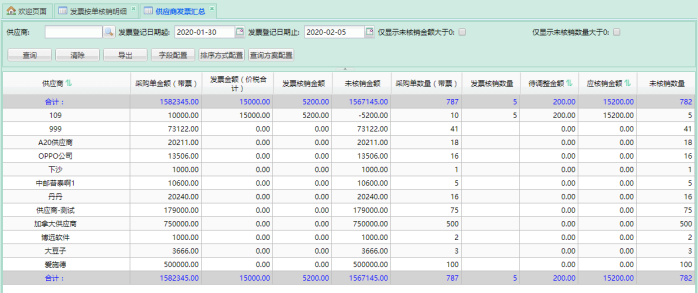
1.1.3发票按单核销明细
【发票按单核销明细】用于查看供应商开具的采购类发票按照金额核销的发票登记单明细信息
查询结果列显示说明:
1、单据号:采购发票登记单据号,点击单据号可打开查看单据明细
2、发票编号:采购发票登记单中的发票编号
3、发票金额:单据中的加税合计金额,既开票金额
4、业务单号:发票登记单中的对应的业务单据号,点击可查看业务单据明细
5、金额:业务单据金额合计
6、已核销金额:发票登记单中的业务单据的本次核销金额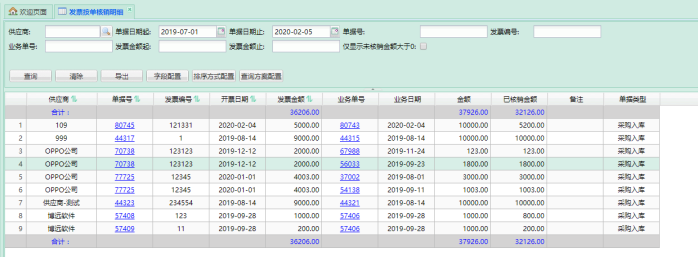
1.1.4发票按商品核销明细
【发票按商品核销明细】用于查看供应商开具的采购类发票按照商品数量核销的发票登记单明细信息
查询结果列显示说明:
1、单据号:采购发票登记单据号,点击单据号可打开查看单据明细
2、发票编号:采购发票登记单中的发票编号
3、发票金额:单据中的价税合计金额,既开票金额
4、业务单号:发票登记单中的对应的业务单据号,点击可查看业务单据明细
5、数量:业务单据中的商品对应数量
6、核销数量:发票登记单中的商品本次核销数量
7、核销金额:发票登记单中的商品本次核销数量对应的金额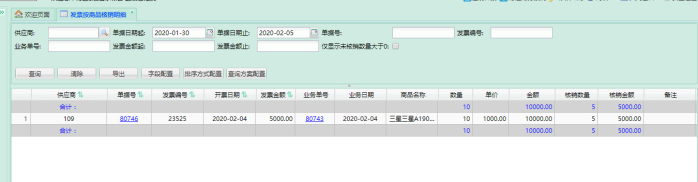
1.1.5采购按单核销明细
【采购按单核销明细】从业务单据角度查看按照单据即按照金额核销的发票核销明细情况
查询结果列显示说明:
1、业务单号:业务单据的单据号,点击查看单据号明细
2、金额:业务单据金额
3、已核销金额:业务单据已核销的金额
4、未核销金额:业务单据未核销的金额
5、查看核销明细:点击可查看单据的核销明细,即跳转至【发票按单核销明细】报表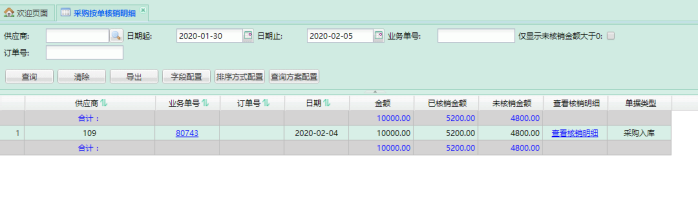
1.1.6采购按商品核销明细
【采购按商品核销明细】从业务单据角度查看按照商品数量核销的发票核销明细情况
查询结果显示列说明:
1、业务单号:业务单据的单据号,点击查看单据号明细
2、数量:业务单据对应的商品数量合计
2、金额:业务单据商品金额
3、已核销数量:业务单据已核销的数量
4、未核销数量:业务单据未核销的数量
5、查看核销明细:点击可查看单据的核销明细,即跳转至【发票按商品核销明细】报表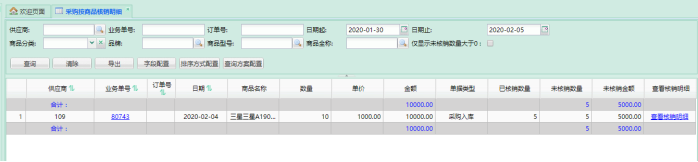
1.2 零售发票
【零售发票】用于零售顾客零售单的发票申请,开具,登记和查询
1.2.1零售发票申请
【零售发票申请】用于顾客在购买商品后,提交开票申请,可扫描手机端开单二维码顾客自行填写后自动生成的零售发票申请单,也可在该界面引入零售单据填写开票信息后保存
1、点击【引入零售单】按钮,获取需要开票的零售单信息,相同门店的单据可以批量引入开票,选择单据后点击确定引入到明细行中
2、填写开票相关信息后保存单据即可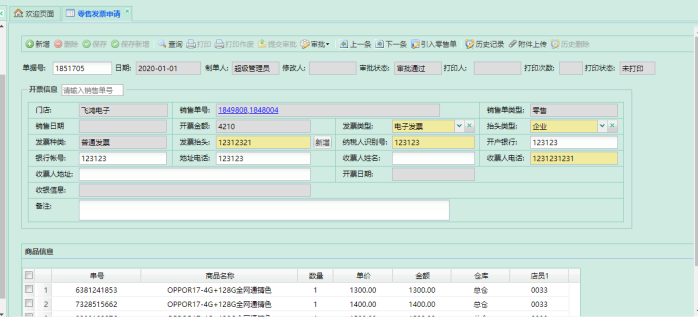
1.2.2零售发票申请查询
【零售发票申请查询】用于查看零售发票申请单,并对开票后对申请单进行开票登记、作废、终止等操作
1、选择查询条件,点击【查询】按钮,查询出符合条件的零售发票申请单,查询结果列按照发票申请单各字段显示
2、勾选需要操作的明细行,点击对应按钮进行相关操作
3、鼠标放置在明细行时,悬浮显示该行明细的发票申请单明细信息
按钮及查询结果列说明:
1、开票(按钮):勾选明细行中状态为【未开票】的明细,点击【开票】,跳出发票登记界面,登记销售发票信息,
发票号码:开具销售发票号
价税合计:发票申请单金额合计
税率:下拉选择或者手动填写,可在【辅助信息-销售发票税率】中设置后下拉选择
出票抬头:销售发票的出票抬头,下拉选择,在【辅助信息-出票抬头】中设置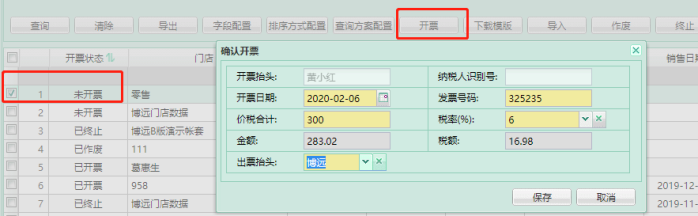
2、作废:勾选状态为【已开票】的明细,可进行作废,作废后,状态变更为【已作废】,可重新进行零售开票申请,支持批量操作
3、勾选需终止的未开票单据,点击【终止】按钮,可批量终止未开票单据。单据状态更新为已终止,终止后可再次申请开票。
4、点击【财务处理】标志该单据已经财务处理过,不影响开票状态
5、点击【下载模板】可下载导入模板,填写之后点击【导入】按钮,可批量导入开票信息,导入之后未开票单据状态更新为已开票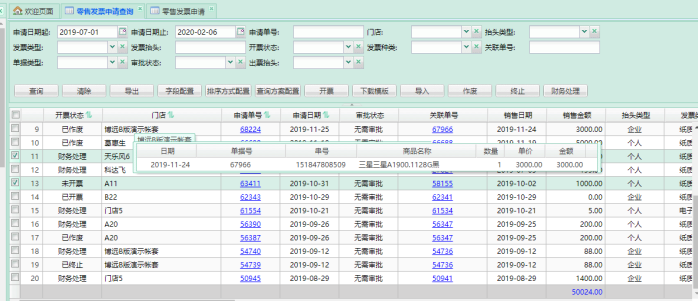
1.2.3零售发票明细
【零售发票明细】用于查询零售发票申请单当前状态及单据明细信息,查询结果列均按照单据字段显示,无特殊说明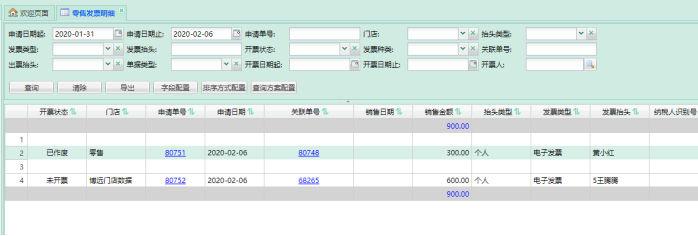
1.2.4零售记录查询
【零售记录查询】用于查询零售单的开票申请记录
查询结果列说明:
1、单据号:零售相关单据号
2、申请状态:是否提交开票申请
3、申请单号:已申请开票的对应的零售发票申请单号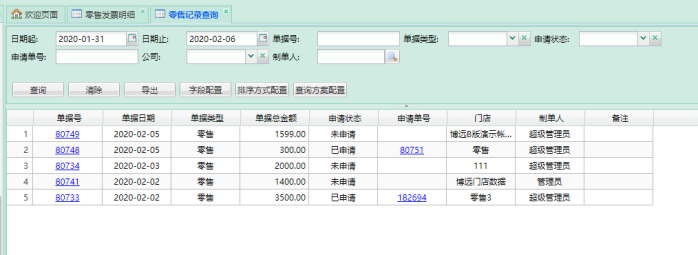
1.2.5零售发票汇总
【零售发票汇总】用于查询各门店零售单开票的汇总信息,查询结果按照门店汇总零售单的金额合计,开票金额合计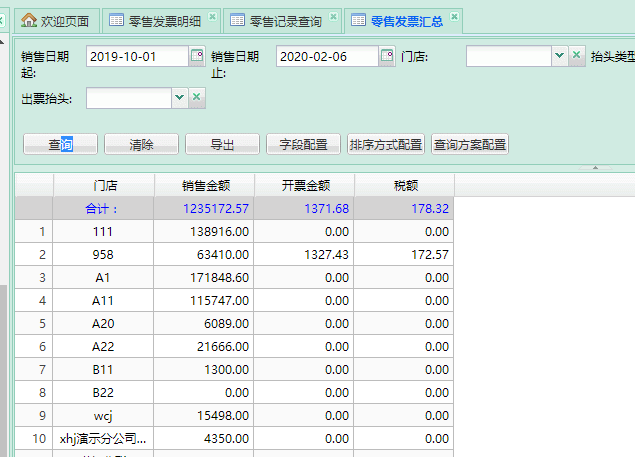
1.3批发发票
【批发发票】用于批发单的发票申请,开具,登记和查询
1.3.1批发记录查询
【批发记录查询】用于查询批发相关单据的开票申请记录,勾选未申请的明细行,点击【开票申请】跳转至【IFA开票申请界面】进行开票申请
1、单据号:批发相关单据号
2、申请状态:是否提交开票申请
3、申请单号:已申请开票的对应的批发发票申请单号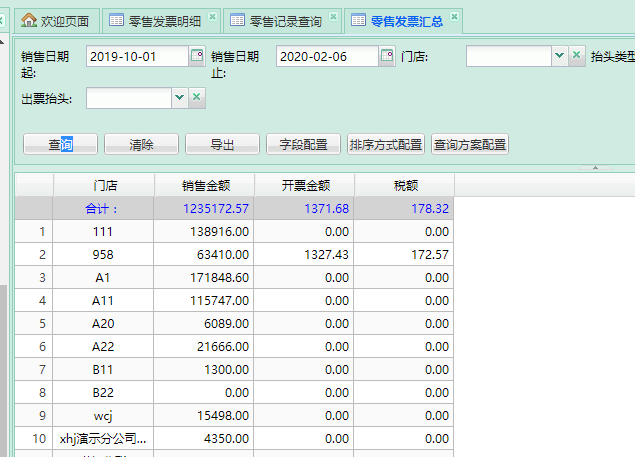
1.3.2批发开票申请
【批发开票申请】用于批发出库和批发换机的开票申请操作
1、点击【引入批发单】按钮,获取需要开票的批发出库和批发换机的单据信息,相同门店的单据可以批量引入开票,选择单据后点击确定引入到明细行中(若是合并开票,客户信息不显示,手动填写开票信息;若为单张开票申请,带入客户信息,点击客户信息后的【选择】按钮,可选择在往来单位中维护好的开票信息)
2、可在【申请信息】栏中输入批发单号后回车 带出批发单据信息
3、填写开票相关信息,填写确认开票金额,明细行开票可修改,最后保存单据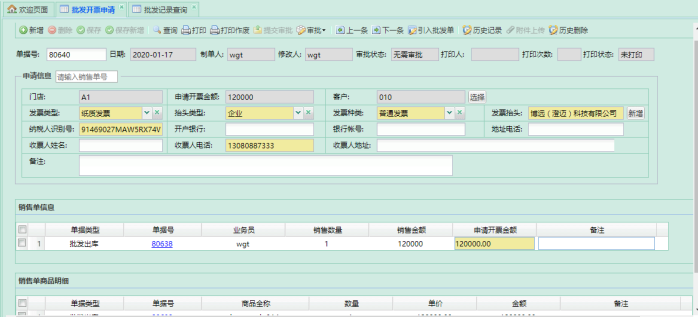
1.3.3批发开票申请查询
【批发开票申请查询】用于批发开票申请单的开票登记,作废,终止等相关操作
1、选择查询条件,点击【查询】按钮,查询出符合条件的批发发票申请单,查询结果列按照发票申请单各字段显示
2、勾选需要操作的明细行,点击对应按钮进行相关操作
按钮及查询结果列说明:
1、开票(按钮):勾选明细行中状态为【未开票】的明细,点击【开票】,跳出【批发开票】界面,登记销售发票信息,核对开票信息,保存即可
发票号码:开具销售发票号
价税合计:发票申请单金额合计,不可修改
税率:下拉选择或者手动填写,可在【辅助信息-销售发票税率】中设置后下拉选择
出票抬头:销售发票的出票抬头,下拉选择,在【辅助信息-出票抬头】中设置
3、勾选需终止的未开票单据,点击【终止】按钮,可批量终止未开票单据。单据状态更新为已终止,终止后可再次申请开票。
4、点击【财务处理】标志该单据已经财务处理过,不影响开票状态
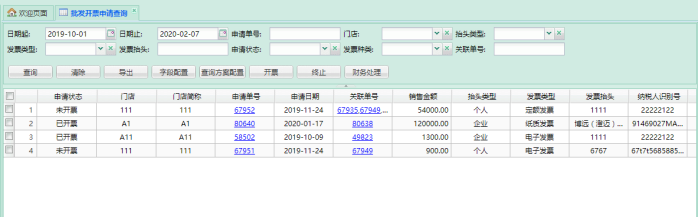
1.3.4批发开票
【批发开票】用于批发发票申请单的开票登记操作
1、可从【批发开票申请查询】界面点击【开票】按钮,跳转至该界面;也可点击【引入申请单】引入批发开票申请单进行操作;也可在【开票信息】字段处输入批发开票申请单号回车后带入申请单信息
2、单据引入后,对照发票填写发票号,税率等信息,确认后保存即可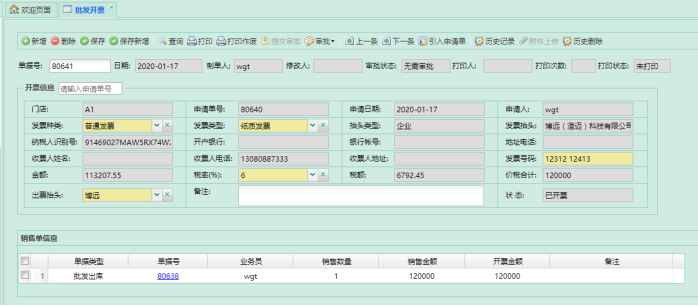
1.3.5批发开票查询
【批发开票查询】用于查询批发开票单据信息及对开具的发票进行作废操作
点击查询按钮,按照查询条件查询批发开票信息,勾选需要作废的明细行,点击【作废】可对已开票单据进行发票作废,作废后单据状态更新为【已作废】,申请单可再次进行批发开票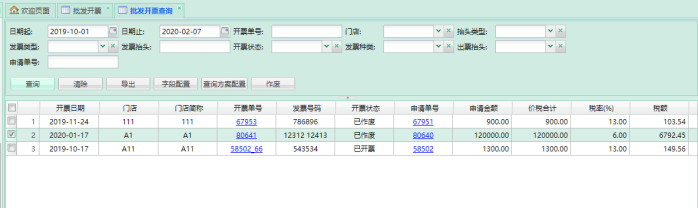
1.4售后发票
【售后发票】用于售后单据的发票申请,开具,登记和查询
1.4.1 售后发票申请
【售后开票申请】用于售后管理中前台接机单的开票申请操作
通过【引入受理单】引入需要开票的受理单信息,相同门店支持批量引入;或者在【开票信息】栏中输入受理单号回车,可带出受理单据信息,填写相关开票信息,核对无误后保存即可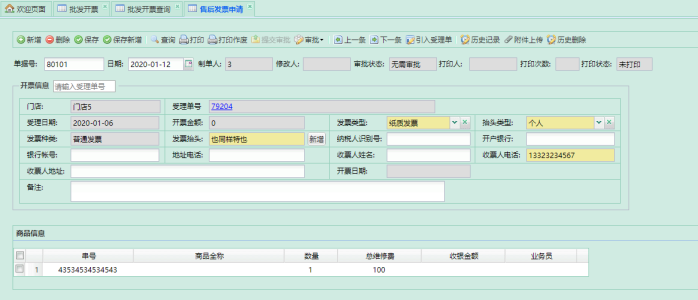
1.4.2售后开票
【售后开票】用于售后开票申请单的开票登记,作废,终止等相关操作
1、选择查询条件,点击【查询】按钮,查询出符合条件的售后发票申请单,查询结果列按照发票申请单各字段显示
2、勾选需要操作的明细行,点击对应按钮进行相关操作
按钮及查询结果列说明:
1、开票(按钮):勾选明细行中状态为【未开票】的明细,点击【开票】,跳出发票登记界面,登记销售发票信息,
发票号码:开具销售发票号
价税合计:发票申请单金额合计
税率:下拉选择或者手动填写,可在【辅助信息-销售发票税率】中设置后下拉选择
出票抬头:销售发票的出票抬头,下拉选择,在【辅助信息-出票抬头】中设置
2、作废:勾选状态为【已开票】的明细,可进行作废,作废后,状态变更为【已作废】,可重新进行售后开票申请,支持批量操作
3、勾选需终止的未开票单据,点击【终止】按钮,可批量终止未开票单据。单据状态更新为已终止,终止后可再次申请开票。
4、点击【财务处理】标志该单据已经财务处理过,不影响开票状态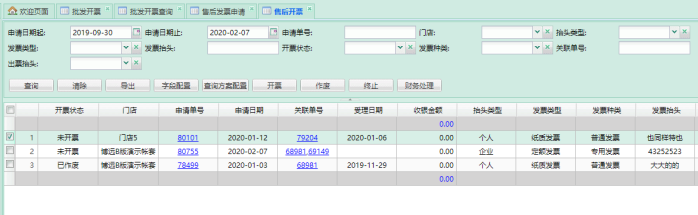
更新时间:2025-12-30 11:21